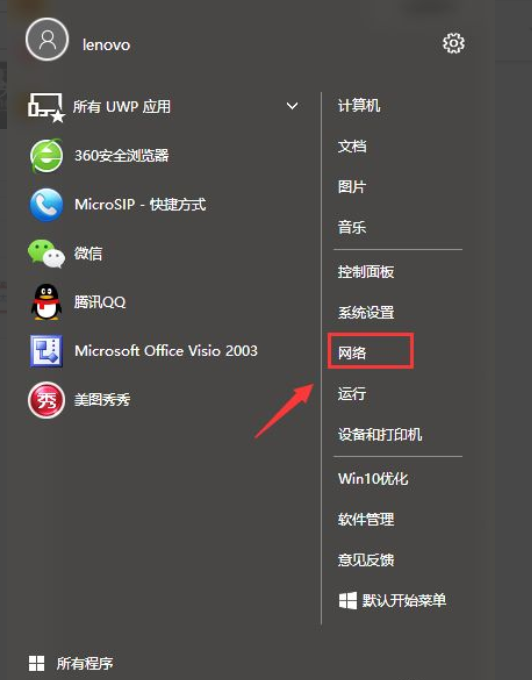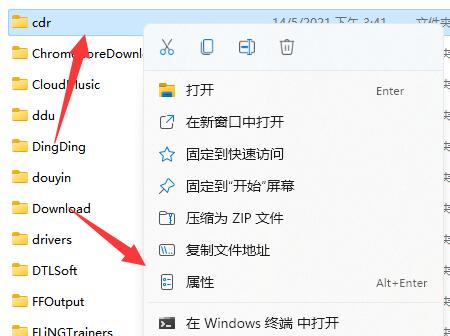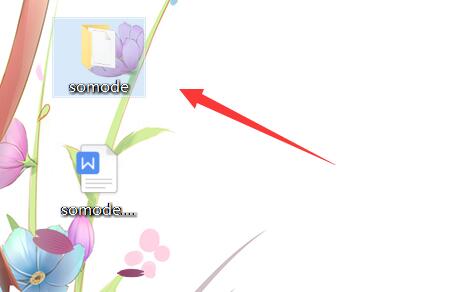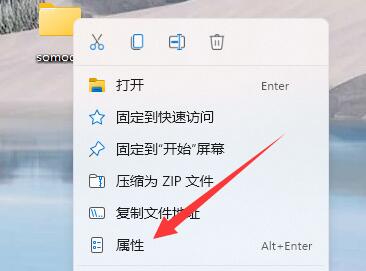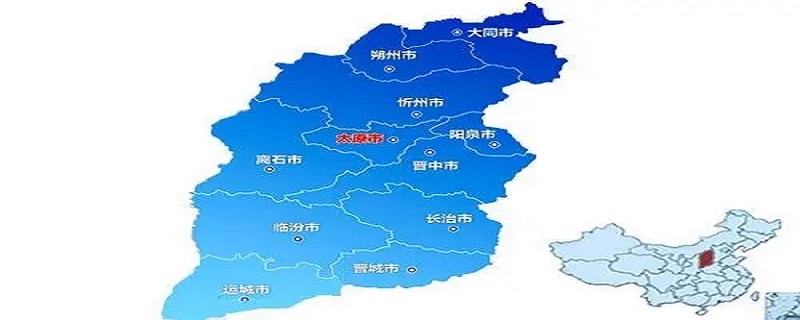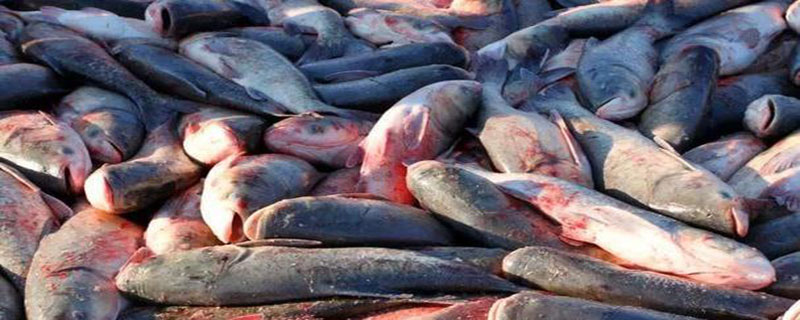任何群晖NAS的共享文件夹都可以指定NFS权限,从而让 Linux 客户端可以访问该共享文件夹。进入群晖后台,在控制面板 > 共享文件夹中选择您指派 NFS 权限的共享文件夹。单击编辑 > NFS 权限。单击创建以添加 NFS 规则。
您可以为任何群晖 Synology 的共享文件夹指定 NFS 权限,从而让 Linux 客户端可以访问该共享文件夹。本文泪雪网将引导您给群晖 NAS 的共享文件夹指派 NFS 权限的操作步骤。

指定共享文件夹的 NFS 权限操作步骤
进入群晖后台,在控制面板 > 共享文件夹中选择您指派 NFS 权限的共享文件夹。单击编辑 > NFS 权限。单击创建以添加 NFS 规则。此时将会弹出窗口。请定义以下选项。主机名或 IP:输入将要访问共享文件夹 NFS 客户端的 IP 地址。您可以用以下三种方式填写此栏:单一主机:完全限定的域名或 IP 地址。通配符: *, *.synology.comIP 网络:203.74.205.32/255.255.252.0, /24权限:选择 NFS 客户端的读写权限。安全性:指定要实施的安全类型。AUTH_SYS:使用 NFS 客户端的 UID(用户标识符)和 GID(群组标识符)来检查访问权限。Kerberos 验证:当 NFS 客户端连接到共享文件夹时执行 Kerberos 验证。客户端必须通过 Kerberos 验证才能访问共享文件夹。Kerberos 完整性:传输数据时执行 Kerberos 验证并确保数据包的完整性。Kerberos 隐私性:传输数据时执行 Kerberos 验证并对 NFS 数据包进行加密,从而防止他人恶意干扰 NFS 通信量。Squash:此栏可让您控制 NFS 客户端用户的访问权限。请选择下列操作之一:无映射:允许 NFS 客户端的所有用户(包括 root 用户)保有原始访问权限。映射 root 为 admin:将访问权限指定到 NFS 客户端的 root 用户,相当于您系统中的 admin 用户访问权限。映射 root 为 guest:将访问权限指定到 NFS 客户端的 root 用户,相当于您系统中的 guest 用户访问权限。映射所有用户为 admin:将访问权限指定到 NFS 客户端的所有用户,相当于您系统中的 admin 用户访问权限。映射所有用户为 guest:将访问权限指定到 NFS 客户端的所有用户,相当于您系统中的 guest 用户访问权限。启用异步:勾选此选项可让您的 Synology NAS 在完成对文件的更改之前回复来自 NFS 客户端的请求,以获得更好的性能。允许来自非特权端口的连接(大于 1024 的端口):勾选该选项可让 NFS 客户端使用非特权端口(即大于 1024 的端口)连接到 Synology NAS。允许用户访问装载的子文件夹:勾选此选项可让 NFS 客户端访问装载的子文件夹。单击确定完成。单击确定来应用 NFS 权限。
注意:当服务器名称格式为 *.domain 时,NFS 客户端的 IP 地址必须有相应的 DNS PTR 记录,使 Synology NAS 能通过搜索相应的 IP 地址找到相同的 *.domain 名称。
安全类型说明:
使用特定用户帐户通过 NFS 访问共享文件夹时:
如果实施的安全类型为 AUTH_SYS:客户端在 NFS 客户端和 Synology NAS 上必须有完全相同的 UID(用户标识符)和 GID(群组标识符)数值,否则该客户端在访问共享文件夹时的权限将被指定为 others。为避免任何权限冲突,您可从 Squash 中选择映射所有用户为 admin,或将共享文件夹的权限授予“Everyone”。如果实施的安全类型为 Kerberos(krb5、krb5i、krb5p):您必须进入 Win/Mac/NFS > NFS 服务 > Kerberos 设置 > ID 映射将 NFS 客户端映射到特定用户,或使用相应的用户帐户加入 Windows /LDAP 域,否则该客户端在访问共享文件夹时的权限将被指定为 guest。如果创建共享文件夹的外接设备使用 NTFS 或 FAT 文件系统,则映射所有用户为 admin 选项将被强制应用。
若要使用 Kerberos 安全类型连接到 Synology NAS,您必须进入 Win/Mac/NFS > NFS 服务 > Kerberos 设置配置 Kerberos 验证。